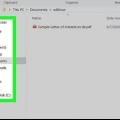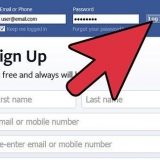Hvis du bestemmer deg for ikke å bruke malen, klikk på X øverst i vinduet for å gå tilbake til listen. Noen morsomme og enkle alternativer er Faktura (tidløs) og den som bare Faktura er kalt.










Hvis du belaster merverdiavgift, må du vise en delsum av de spesifiserte kostnadene, med avgiften oppført under, med prosentandelen til venstre for avgiftsbeløpet, og deretter den justerte summen under det. Dobbeltsjekk utregningen for å sikre at den er riktig.

Etter at du har lagret en faktura, kan du bruke den som en mal for å lage andre fakturaer ved å bruke alternativet "Ny fra eksisterende" når du vil opprette en ny faktura. Du kan også lagre dokumentet som .prikk-av .dotx-mal som skal brukes som mal i fremtiden. En annen måte å vise fakturerings- og totalinformasjon på er å sette den opp i en Microsoft Excel-arbeidsbok og deretter lime inn en lenke til den i Word-fakturaen din. Hver gang du oppdaterer regnearket, høyreklikker du på det innebygde regnearket og velger "Oppdater lenke" for å se endringene.
Lag fakturaer i word
Denne instruksjonen viser deg hvordan du bruker Microsoft Word til å lage en faktura. En faktura er en detaljert liste over solgte produkter eller utførte tjenester som brukes til å fakturere kunder. Den enkleste måten å komme i gang på er å bruke en av Microsofts gratis fakturamaler, men du kan også lage dine egne fra et tomt dokument.
Trinn
Metode 1 av 2: Last ned en gratis mal

1. Åpne Microsoft Word for Windows eller macOS. Du finner dette i startmenyen under Microsoft Office på en PC og i mappen applikasjoner på en Mac.
- Bruk denne metoden for raskt og enkelt å lage en faktura med en ferdig mal. Med maler trenger du ikke finne ut hva du skal ha med på fakturaen selv og de kan alltid tilpasses dine behov.
- Du kan også laste ned gratis Word-maler fra Microsoft Office-malnettstedet. Det er best å ikke laste ned maler fra andre nettsteder, da de kan inneholde virus.

2. Finn malsøkefeltet og velgNy. Når du åpner Word, vises `Ny`-skjermen automatisk. Denne skjermen vil vise "Ny" øverst og en søkelinje inni som vil lese "Søk online maler". Hvis du ikke ser søkefeltet, klikker du på menyen Fil øverst til venstre og velg Ny å få ham ut.

3. type faktura i søkefeltet og trykk↵ Gå inn. Nå vises en liste med resultatene av søket ditt.

4. Klikk på en faktura for å se et eksempel. Nå vil en større versjon av fakturaen dukke opp, sammen med en kort beskrivelse.

5. KlikkÅ lage for å bruke malen. Det er i forhåndsvisningsruten for malen. Dette vil laste ned malen og åpne den automatisk.

6. Erstatt den forhåndsutfylte informasjonen med din egen informasjon. Hvert felt inneholder vanligvis et stykke tekst for å veilede deg når du fyller ut fakturaen. Du kan bare klikke med musen på et stykke informasjon, på ← Tilbake eller fjerne trykk for å slette innholdet og skrive inn din egen informasjon.
I tillegg til å fylle ut de tomme feltene, kan du også legge til flere detaljer på fakturaen, for eksempel en logo, et ekstra felt eller spesielle linjer og farger.

7. Lagre den utfylte fakturaen. Klikk på menyen for dette Fil, plukke ut Lagre som og lagre deretter filen til ønsket plassering på datamaskinen. Etter at du har opprettet fakturaen, kan du skrive den ut eller sende den på e-post til kunden(e).
Metode 2 av 2: Lag en faktura fra bunnen av

1. Åpne Microsoft Word for Windows eller macOS. Du finner dette i startmenyen under Microsoft Office på en PC og i mappen applikasjoner på en Mac.
- Bruk denne metoden hvis du ønsker å designe en faktura fra bunnen av. Denne metoden er best for de som er dyktige i å bruke Word-funksjonene, inkludert å lage overskrifter og tabeller.
- Før du begynner å lage dine egne maler, sjekk ut noen fakturaeksempler på nettet. Hvis fakturaen din er spesifikk for virksomheten din, søk etter virksomhetstypen din og ordene "fakturaeksempel" for spesifikke eksempler (f.eks fakturaeksempel for lege, fakturaprøve for frilansskribent).

2. klikk påTomt dokument på `Ny`-skjermen. Hvis du ikke ser "Ny"-skjermen, klikk på menyen Fil og velg deretter Ny.

3. Opprett en fakturahode. En overskrift skal vises et sted øverst i dokumentet som inneholder firmanavnet, kontaktinformasjonen og ordet "Faktura". Du kan designe og formatere denne informasjonen slik du vil, men prøv å holde den enkel og i tråd med andre forretningsmateriell.

4. Vis fakturadato(er). Utstedelsesdatoen og forfallsdatoen (hvis aktuelt) skal være synlig øverst i dokumentet og helst like i nærheten av ordet "Faktura".
Klikk på fanen for raskt å sette inn dagens dato SETT INN øverst i Word, klikk deretter Dato og tid og velg deretter et datoformat. Sørg for å fjerne merket for "Automatisk oppdatering" slik at datoen ikke endres hver gang noen åpner filen.

5. Gi fakturaen et nummer. Alle fakturaer må inneholde et unikt nummer (i en serie) for din administrasjon. Bestillingen kan være generell (for alle kunder) eller per kunde. Du kan legge til dette i overskriften hvis du vil, men det kan virkelig plasseres hvor som helst.
Hvis hver kunde har sin egen fakturanummerering, kan det være lurt å inkludere kundens navn som en del av nummeret (f.eks. wikiHow1, wikiHow2 hvis kundens instruksjon er).

6. Legg til kundens adresse eller kontaktinformasjon. La dette stå med ordet "På" (eller lignende) foran, slik at det er tydelig hvem som blir fakturert.
Du kan adressere fakturaen direkte til en bestemt person i et selskap eller til leverandørreskontroavdelingen.

7. Lag en detaljert liste over produktene som selges eller tjenestene som tilbys. Den beste måten å gjøre dette på er å lage en tabell med flere rader og kolonner med en tittel. Se Hvordan sette inn en tabell i Word, for å komme i gang med tabeller.
Opprett kolonner for mengdene, navn eller beskrivelse av produktet eller tjenesten, enhetspris eller pris, og totalprisen for det kjøpte antallet. Sørg for å sette overskriften på disse kolonnene slik at kunden forstår kostnadene.

8. Vis det totale fakturabeløpet. Denne skal vises rett under den detaljerte kostnadslisten og helst med fet skrift slik at den er lett å se.

9. Legg til betalingsbetingelsene. Du kan oppgi betalingsbetingelsene over eller under faktureringsinformasjonen. Generelle betalingsbetingelser er `Betaling ved mottak`, `Betaling innen 14 dager`, `Betaling innen 30 dager` eller `Betaling innen 60 dager`.
Du kan også inkludere et notat nederst om betalingsmåtene, generell informasjon eller bare en takk til kunden for bruk av tjenestene dine.

10. Lagre den utfylte fakturaen. Klikk på menyen for dette Fil, plukke ut Lagre som og lagre deretter filen til ønsket plassering på datamaskinen. Etter at du har opprettet fakturaen, kan du skrive den ut eller sende den på e-post til kunden(e).
Tips
Artikler om emnet "Lag fakturaer i word"
Оцените, пожалуйста статью
Populær